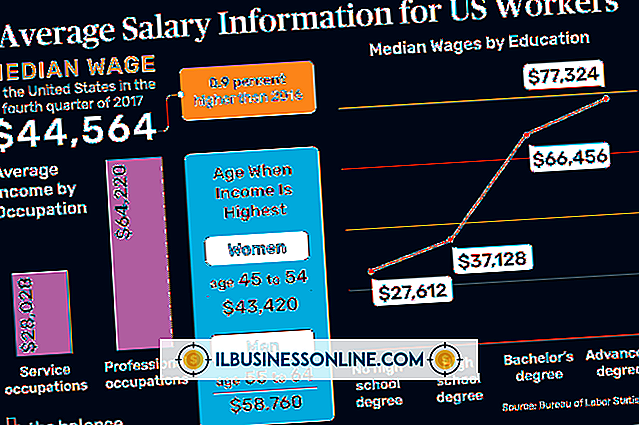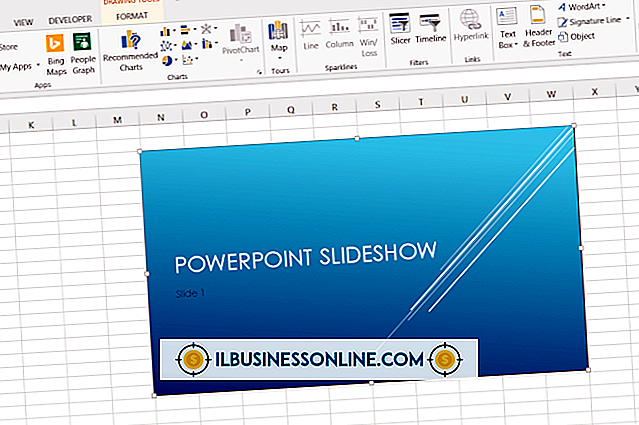Bluetoothを使用してLCDプロジェクターを接続する方法

ビデオケーブルを使用してコンピュータをプロジェクタに接続すると、ケーブルが露出したままになります。 さらに、それはあなたが2つの装置間に持つことができる距離を制限します。 ただし、一部のプロジェクターには、ワイヤレスでデバイスに接続するための方法を提供するBluetoothアダプターが装備されています。 コンピュータに互換性のあるBluetooth機能がある場合は、WindowsのBluetoothセットアップウィザードを使用してプロジェクタを追加できます。 これにより、コンピュータはBluetooth通信を使用してビジネスプレゼンテーション用の画像をプロジェクタに送信できます。
1。
電源スイッチを押すか、リモコンを使ってプロジェクタの電源を入れます。
2。
Bluetooth USBアダプターをプロジェクターに接続します。 USBポートの位置はプロジェクタによって異なりますが、通常はデバイスの背面にあります。
3。
プロジェクターの送信元をBluetoothに設定して、コンピューターで検出できるようにします。 プロジェクタによっては、デバイスのボタンを押すか、リモコンを使用してメニューオプションを操作する必要があります。 ご使用のプロジェクターモデルに固有の手順については、取扱説明書を参照してください。
4。
コンピュータの電源を入れて、完全に起動するのを待ちます。
5。
チャームバーを開き、「設定」をクリックしてから、「PC設定の変更」オプションをクリックします。
6。
[デバイスの追加]をクリックしてBluetoothセットアップウィザードを起動します。使用可能なすべてのBluetoothデバイスを示すダイアログボックスが表示されます。
7。
検出されたBluetoothデバイスのリストからプロジェクタを選択し、画面上の指示に従ってインストールを完了します。
8。
要求されたらプロジェクタのセキュリティパスキーを入力します。 これにより、コンピュータとプロジェクタ間の通信が可能になります。 Bluetooth対応プロジェクタには通常、デフォルトのパスキーがあります。 たとえば、NEC NP54プロジェクタでは、デフォルトのパスキー "0000"が使用されています。 ただし、パスキーをデフォルトから変更すると、デバイスのセキュリティが向上します。 パスキーがわからない場合は、システム管理者に問い合わせるか、プロジェクタの取扱説明書を参照してください。
必要なもの
- Bluetooth機能を搭載したコンピューター
- Bluetoothアダプター付きプロジェクター
警告
- 一部のプロジェクターではBluetooth伝送を介して受信される画像のサイズが制限されるため、聴衆が到着する前に必ずプレゼンテーションをテストしてください。 プロジェクターモデルの特定の情報については、取扱説明書を参照してください。